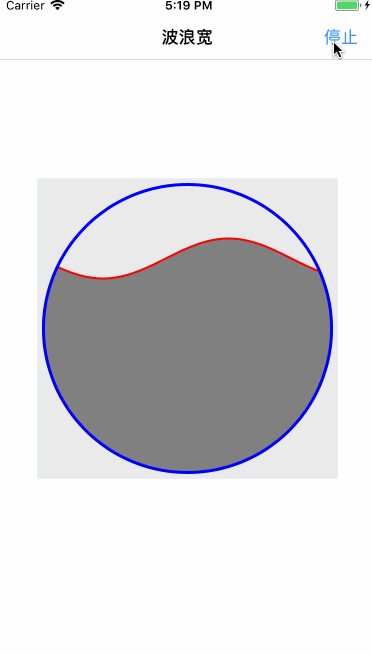运行效果
波浪效果图
实现思路
定义一个View,并增加圆形或者自定义背景视图
画出静态正弦函数
遮罩,mask层
定时器,不断的改变路径上的各个点,让波浪动起来
难点
三角函数:假设y = Asin(ωx+φ)+ C
A 表示振幅,也就是使用这个变量来调整波浪的最大的高度
ω 与周期相关,周期 T = 2 x pi / ω 即这个变量用来调整同宽度内显示的波浪的数量
φ 表示波浪横向的偏移,也就是使用这个变量来调整波浪的流动
C 表示波浪纵向偏移的位置。
如果你的三角函数还给了敬爱的老师,我在网上大概找了一下比较详细的教程可以参考下:
正弦函数伸缩变换
三角函数平移变换和周期变换
明白以上算法后,接下来 very easy ! 直接上代码。
1.画出静态三角函数
- (void)drawWaterWave{
CGMutablePathRef path = CGPathCreateMutable();
CGPathMoveToPoint(path, NULL,0, VIEW_HEIGHT/2.0);
for(inti =0; i <= VIEW_WIDTH ; i++) {
CGFloat y = kWaveYMax * sin(kWaveDuration*i+self.waveOffset) + kWaveYOffset;
CGPathAddLineToPoint(path, NULL, i, y);
}
CGPathAddLineToPoint(path, NULL,VIEW_WIDTH, VIEW_HEIGHT);
CGPathAddLineToPoint(path, NULL,0, VIEW_HEIGHT);
CGPathCloseSubpath(path);
self.waveLayer.path = path;
CGPathRelease(path);
}
2.定时器改变正弦的参数计算出新的位移,然后绘制
- (void)changeWave{
self.waveOffset += kWaveMoveSpeed;
[self setNeedsDisplay];
}
- (CADisplayLink *)displayLink{
if(_displayLink == nil) {
CADisplayLink * displayLink = [CADisplayLink displayLinkWithTarget:self selector:@selector(changeWave)];
[displayLink addToRunLoop:[NSRunLoop currentRunLoop] forMode:NSRunLoopCommonModes];
_displayLink = displayLink;
}
return_displayLink;
}
3.添加背景,并且为上述绘制的波浪添加遮罩
- (CAShapeLayer *)circleShapeLayer{
if(_circleShapeLayer == nil) {
CAShapeLayer * cirShapeLayer = [CAShapeLayer layer];
[self.layer addSublayer:cirShapeLayer];
UIBezierPath *bPath = [UIBezierPath bezierPathWithArcCenter:CGPointMake(VIEW_WIDTH/2.0, VIEW_HEIGHT/2.0) radius:VIEW_WIDTH/2.0- kWaveMargin startAngle:0endAngle:2*M_PI clockwise:YES];
cirShapeLayer.path = bPath.CGPath;
_circleShapeLayer = cirShapeLayer;
}
return_circleShapeLayer;
}
- (CAShapeLayer *)waveLayer{
if(_waveLayer == nil) {
CAShapeLayer * shapeLayer = [CAShapeLayer layer];
shapeLayer.fillColor = [UIColor grayColor].CGColor;
shapeLayer.lineWidth =2.0f;
shapeLayer.strokeColor = [UIColor redColor].CGColor;
[self.layer addSublayer:shapeLayer];
shapeLayer.mask = self.circleShapeLayer;
_waveLayer = shapeLayer;
}
return_waveLayer;
}
-(CAShapeLayer *)backShapeLayer{
if(_backShapeLayer == nil) {
UIBezierPath *bPath = [UIBezierPath bezierPathWithArcCenter:CGPointMake(VIEW_WIDTH/2.0, VIEW_HEIGHT/2.0) radius:VIEW_WIDTH/2.0- kWaveMargin startAngle:0endAngle:2*M_PI clockwise:YES];
CAShapeLayer * backShapeLayer = [CAShapeLayer layer];
backShapeLayer.path = bPath.CGPath;
backShapeLayer.lineWidth =3.0f;
backShapeLayer.fillColor = [UIColor clearColor].CGColor;
backShapeLayer.strokeColor = [UIColor blueColor].CGColor;
[self.layer addSublayer:backShapeLayer];
_backShapeLayer = backShapeLayer;
}
return_backShapeLayer;
}
以上完成后,水波动画就可以正常运行了,根本停不下来!